Windows 11 erhält neuen Energiesparmodus für Laptops und Desktops
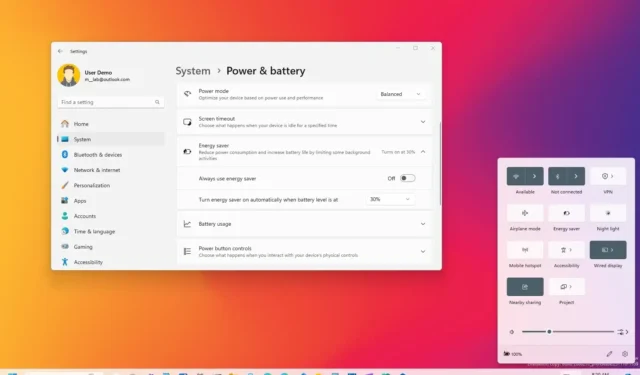
- Microsoft baut einen neuen Energiesparmodus für Windows 11.
- Die Option ersetzt den Batteriesparmodus in den Energieeinstellungen.
- Der Energiesparmodus wird sowohl für Laptops als auch für Desktop-Computer verfügbar sein.
Unter Windows 11 können Sie den „Energiesparmodus“ aktivieren führt Microsoft einen neuen Energiesparmodus ein, der den bestehenden „Batteriesparmodus“ ersetzt und nicht nur dazu beiträgt, die Akkulaufzeit zu verlängern ein Gerät, sondern reduziert auch den Energieverbrauch auf Computern ohne Batterie.Build 26002-Funktion auf Ihrem Laptop oder Desktop-Computer. Ab
Technisch gesehen basiert der „Energiesparmodus“ auf dem „Batteriesparmodus“ (und der Funktion „Energiemodus“). Es funktioniert also auf die gleiche Weise, indem es die Batterielebensdauer verlängert und den Energieverbrauch senkt, indem es einen Teil der Systemleistung einbüßt.
Um den neuen Energiesparmodus zu aktivieren, müssen Sie Einstellungen > öffnen. Energie (Strom und Akku), klicken Sie auf „Energiesparmodus“ Einstellung, und dann müssen Sie die Funktion konfigurieren.
Beispielsweise können Sie auf einem Laptop oder Desktop-Computer mit Batterie-Backup den Schalter „Immer Energiesparmodus verwenden“ aktivieren schalten. Oder Sie können über die verfügbare Einstellung entscheiden, wann der Energiesparmodus automatisch aktiviert werden soll, wenn der Akkuladestand um einen bestimmten Prozentsatz sinkt. Sie können immer die Option „Nie“ oder „Immer“ wählen.
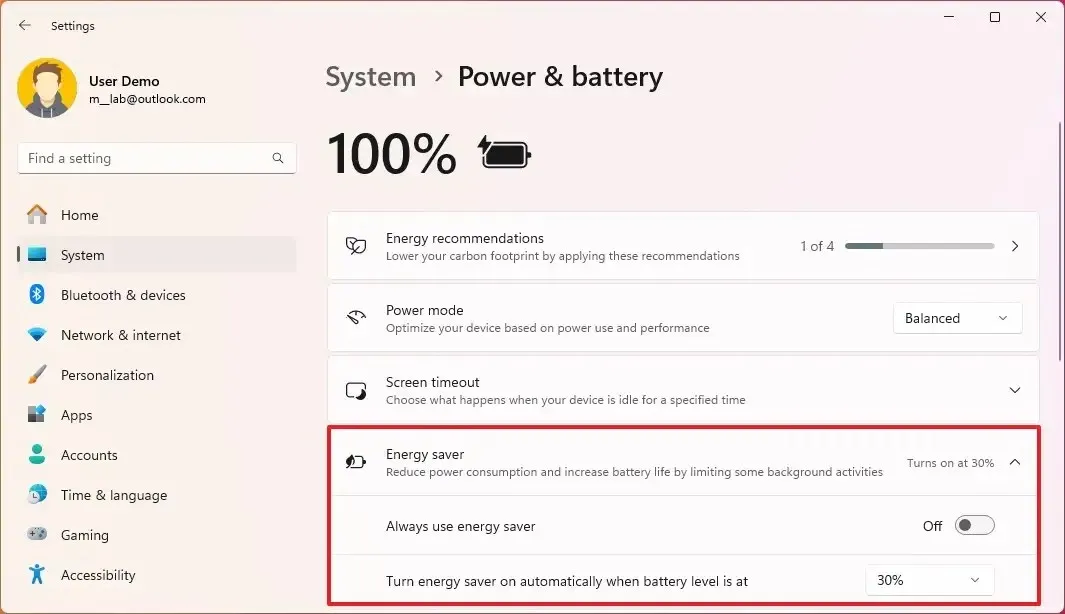
Auf einem Computer ohne Akku können Sie den Kippschalter „Immer Energiesparmodus verwenden“ einschalten, um die Funktion zu aktivieren und mit dem Energiesparen zu beginnen Elektrizität. Da jedoch kein Akku vorhanden ist, ist die Option zum automatischen Einschalten der Funktion nicht verfügbar.
Die Option zum Aktivieren oder Deaktivieren der Funktion ist immer über das Flyout „Schnelleinstellungen“ in der Taskleiste verfügbar.
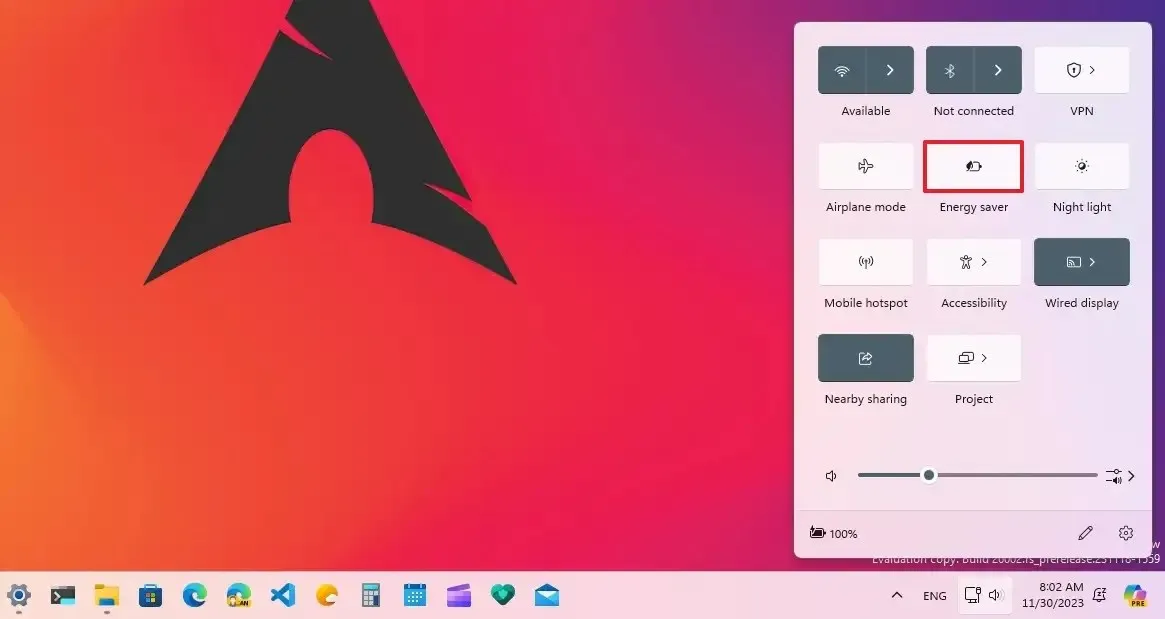
Die neue Funktion soll Energie auf Kosten der Leistung sparen und ist daher für diejenigen zu empfehlen, die Strom sparen oder ihren Computer für alltägliche Computerarbeiten nutzen möchten. Die Funktion ist nicht für Benutzer gedacht, die anspruchsvolle Aufgaben erledigen oder Spiele spielen, da eine Reduzierung des Stromverbrauchs auch die Systemleistung verringert.
Der „Energiesparmodus“ ist jetzt als Vorschau in der neuesten Version von Windows 11 im Canary Channel verfügbar, es ist jedoch unklar, wann er für alle verfügbar sein wird.
In der Zwischenzeit können Sie jederzeit den „Batteriesparmodus“ verwenden, um den Energieverbrauch zu senken und die Akkulaufzeit Ihres Laptops zu verlängern. Auf einem Desktop-Computer können Sie dies ändern Stellen Sie den Energiemodus auf „Beste Energieeffizienz“ , um den Energieverbrauch durch Einbußen bei der Systemleistung zu senken. Weitere Tipps zum Energiesparen sind das Ändern des Bildschirm-Timeouts, das Einstellen des Computers auf Ruhezustand nach einer bestimmten Zeit der Inaktivität, das Anpassen der Displayhelligkeit, das Umschalten des a> und viele andere.Ruhezustand, Verwendung dunkler Farbsystemmodus



Schreibe einen Kommentar